Win10系统如何开启UAC?UAC开启教程
UAC是什么?UAC是一种控制机制,通过UAC应用程序和任务可始终在非管理员帐户的安全上下文中运行。那有用户在查看图片或PDF文档时收到提示“在禁用UAC时无法激活此应用”,那UAC要怎么开启呢?下面我们就来看看具体的开启教程。
UAC是什么?UAC是一种控制机制,通过UAC应用程序和任务可始终在非管理员帐户的安全上下文中运行。那有用户在查看图片或PDF文档时收到提示“在禁用UAC时无法激活此应用”,那UAC要怎么开启呢?下面我们就来看看具体的开启教程。
具体操作:
1、右击桌面左下角的“Windows开始”按钮,从其右键菜单中点击“运行”项以打开“运行”窗口;

2、从打开的“运行”对话框界面中,输入“msconfig“并按“确定”按钮即可打开“系统配置实用程序”界面;
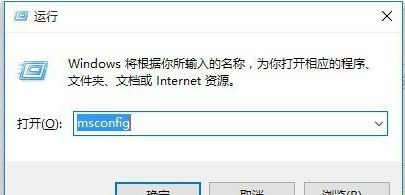
3、待打开“系统配置”窗口后,切换到“工具”选项卡,选中“更改UAC设置”项,点击“启动”按钮以打开UAC设置界面;

4、从打开的“用户账户控制设置”界面中,将滑块移动到最上方(始终通知)处,点击“确定”按钮即可;

5、最后就可以尝试打开图片或PDF文档进行查看啦。等UAC开启后,就可以正常查看预览图片啦。
关于Win10系统开启UAC的方法就给大家介绍到这边了。
Win10教程最新文章
游戏排行
热点推荐
换一换- Win10选21H2还是22H2好?Win10 22h2和21h2的区别
- 电脑开机提示:please power down and connect the pcie power cable(s)
- Win10消费者版本是什么意思?Win10消费者版本介绍
- Win10电脑提取压缩包出现错误提示代码0x80004005解决方法
- Win10怎么关闭左下角搜索框?Win10左下角搜索框关闭教程
- Win10自带浏览器卸载了怎么恢复?
- Win10卸载不了更新补丁怎么办?没有成功卸载全部更新解决方法
- Win10打开文件提示“在商店中查找应用”怎么办?
- Win10连接投影仪不显示怎么解决?Win10连接投影仪无信号怎么办?
- 如何让Win10启动后进入选择用户界面





















